
Les prises USB sont des points d'entrée et sortie très importants. Je vous propose aujourd'hui de les désactiver si vous aviez besoin de verrouiller et ou protéger l'accès à votre ordinateur.
Pour être tout à fait honnête, ce qui a motivé l'écriture de ce tutoriel à l'origine est le fait que je me suis rendu compte que certains Sites faisaient payer jusqu'à 80€, des logiciels de verrouillage de port USB !
Je ne mets déjà pas cette somme dans un antivirus, alors un logiciel pour désactiver mes ports USB, même pas en rêve !
Pour la petite histoire, je devais travailler avec un nouvel éditeur pour un autre logiciel qui n'a aucun rapport, mais quand j'ai vu que ce dernier faisait partie de ceux qui facturaient à des prix exorbitants cette fonctionnalité, facilement accessible dans Windows, j'ai préféré ne pas donner suite…
J'ai donc cherché un moyen facile et pas compliqué pour y arriver et je n'ai eu que l'embarras du choix !
Certes, si vous voulez désactiver vos ports USB vous pouvez tout simplement aller dans le gestionnaire de périphériques, mais n'importe quel petit malin aura vite fait d'aller les réactiver en deux clics.
Je vous propose aujourd'hui de les désactiver via l’Éditeur de registre, seule solution fiable… et totalement gratuite !
Bloquer ces ports va vous permettre d'empêcher entre autres :
- toute installation de logiciels provenant de supports ou périphériques externes,
- toute importation de données extérieures,
- toute exportation de données internes,
- toute infection provenant de l’extérieur.
Cela peut être pratique sur un ordinateur en accès libre et ou dans un lieu public ou si tout simplement vous avez comme moi des enfants (et une femme… ![]() ).
).
À noter que cette manip ne rendra pas inopérante une souris qui serait branchée sur un port USB, je me suis dit que vous le préciser pourrait vous rassurer ![]()
Bon alors, vous êtes intéressés ? Suivez le guide ! ![]()
***

Vidéo d'introduction ajoutée le 21/05/21
***

Mode opératoire
Qui dit base de registre, dit Regedit. Je vous en parle fréquemment sur Sospc, vous en avez l'habitude, un petit rappel pour les nouveaux lecteurs. ![]()
- Quelle que soit votre version de Windows, vous allez pouvoir utiliser la combinaison de touches Windows + R.
- Il faudra ensuite taper regedit et confirmer par OK.
- Si vous utilisez Windows 8 ou 10, vous pouvez y accéder un poil plus rapidement en tapant regedit dans la zone de recherche et en cliquant sur le résultat adéquat.
- La fenêtre de l’Éditeur de registre s'ouvre.
- Déroulez l'arborescence en suivant ce chemin : HKEY_LOCAL_MACHINE\SYSTEM\CurrentControlSet\Services.
- Choisissez enfin USBSTOR (la liste est longue mais classée par ordre alphabétique).
- Si vous utilisez Windows 10 vous pouvez tout simplement copier cette ligne HKEY_LOCAL_MACHINE\SYSTEM\CurrentControlSet\Services\USBSTOR dans la zone dédiée en haut à gauche et appuyer sur la touche Entrée de votre clavier. Vous atteindrez directement la zone recherchée.

- Repérez la valeur Start à droite. Elle est à 3.
- Double-cliquez dessus pour faire apparaître la fenêtre de modification.
- Remplacez la valeur 3 par 4 et confirmez par OK.
- Voilà, c'est (déjà) fini ! Vous n'avez même pas besoin de redémarrer, la modification est instantanément déjà active.
Pour info : lors de l'introduction d'un périphérique USB sur votre ordinateur, vous entendrez comme d’habitude le son Windows correspondant, mais rien ne s'affichera dans le Poste de travail.
Il existe une manipulation qui permet de créer un fichier .reg qui permettrait en fonction de son contenu de changer la valeur dans la base de registre, permettant ainsi de désactiver et réactiver facilement les ports USB.
Le problème est que durant mes tests je n'avais à disposition que des PC sous Windows 10, et je ne sais pas si cela est dû au fait que le dernier OS de Microsoft est mieux protégé, mais malgré le message de confirmation comme quoi la valeur avait bien été modifiée, elle ne l'était pas en réalité, cela n'a donc logiquement pas fonctionné.
Seule la manipulation manuelle fonctionne, j'ai donc fait le choix de ne pas vous en parler aujourd’hui car ce n'était pas l'objet du tuto d'aujourd'hui.
***

Conclusion
Voici une manipulation pas très compliquée et sans danger pour votre ordinateur pour peu que vous suiviez le tutoriel à la lettre.
Sachez qu'il existe une autre manip qui permet de laisser les ports disponibles, mais qui bloque la copie de données via USB, si vous étiez intéressés cela pourrait faire l'objet d'un prochain tutoriel.
À bientôt !
Christophe
***
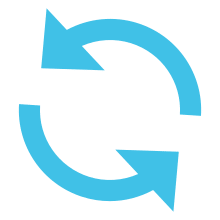
Edit du 21/05/2021 : je publie à nouveau cet article, créé le 22/06/2017, qui est toujours d’actualité.
Oui, plutôt que de faire une pâle copie de ce que les contributeurs ou moi-même avons publié il y a quelques années, je me suis dit qu'il était plus simple et logique de créer une catégorie Replay qui vous permettra de (re)découvrir les articles les plus importants parmi le millier disponible actuellement sur Sospc.
 SOSPC c'est plus de 2000 articles,
SOSPC c'est plus de 2000 articles,
Rejoignez la Communauté à partir de 2 € par mois !
Plus d'infos sur les avantages en cliquant ICI.
Christophe, Administrateur


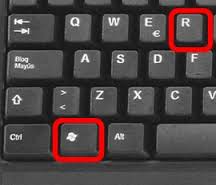
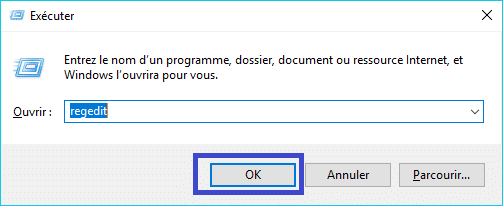
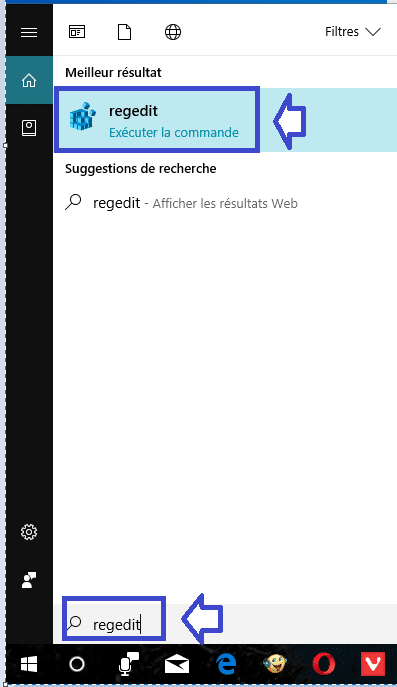
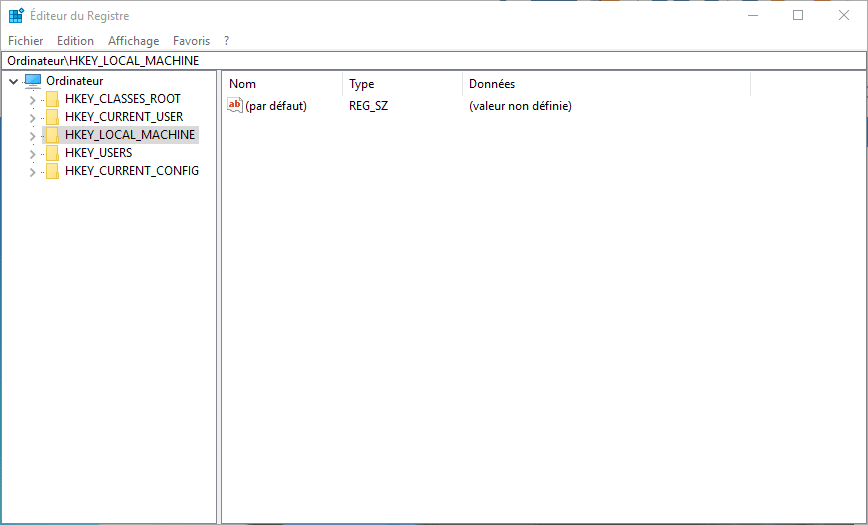

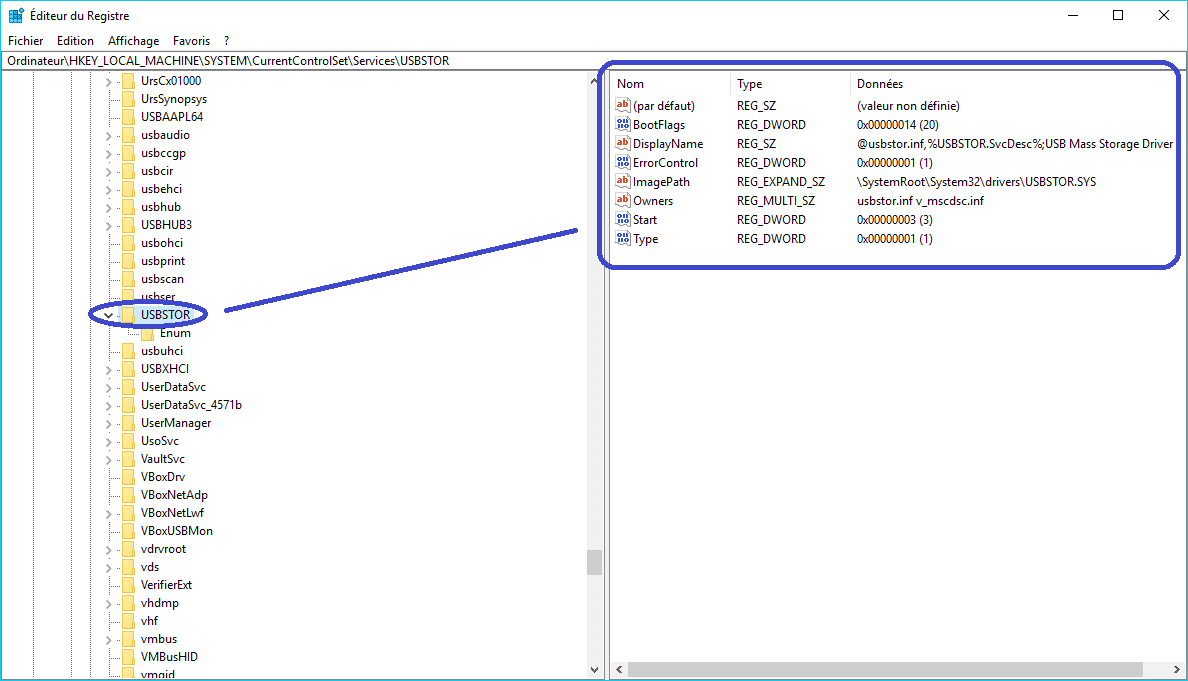
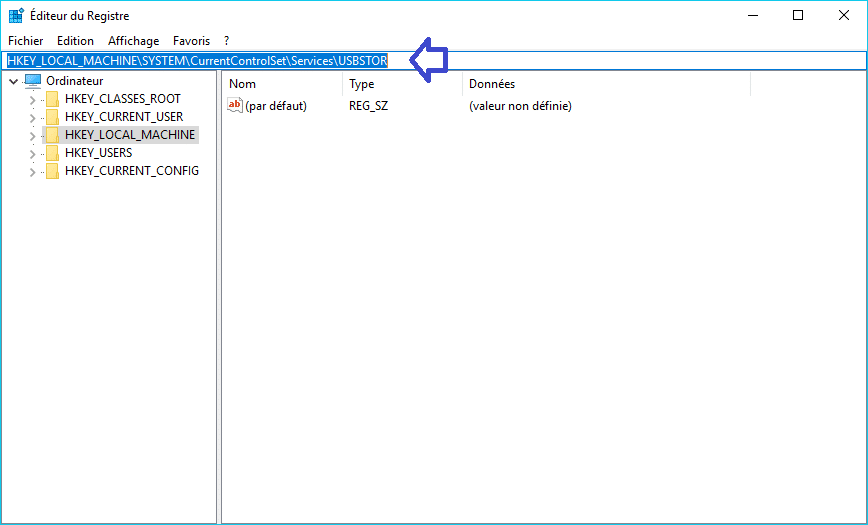

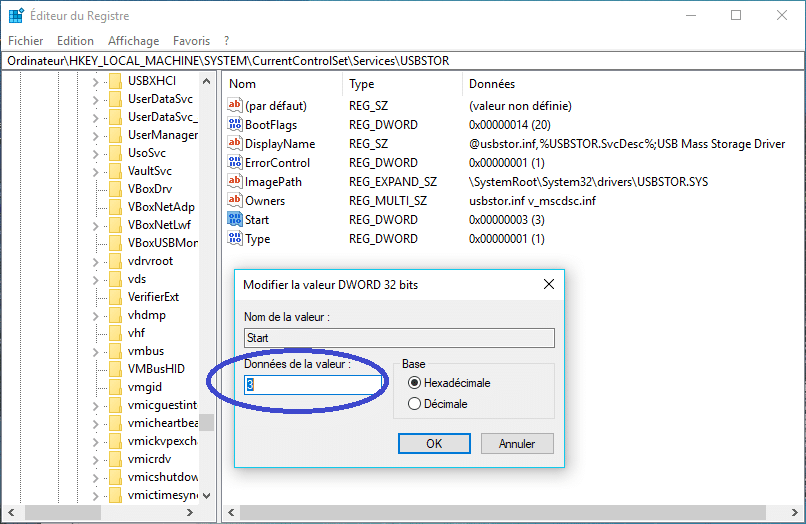



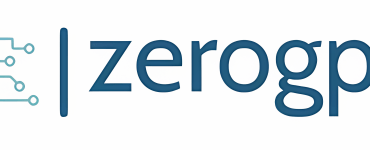

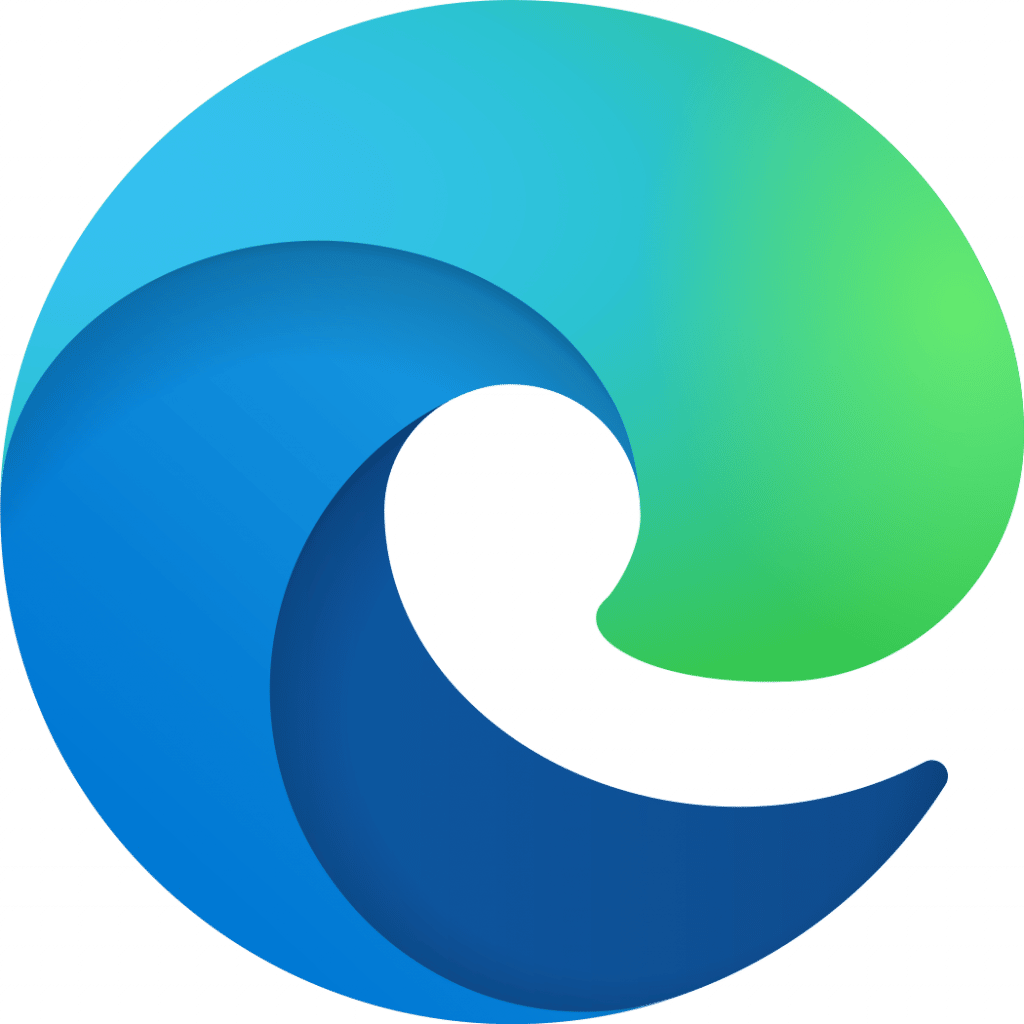

![[Proposition] Camomille un logiciel pour réduire la température de votre PC [Proposition] Camomille un logiciel pour réduire la température de votre PC image 1](https://sospc.name/wp-content/uploads/2024/07/Proposition-Camomille-un-logiciel-pour-reduire-la-temperature-de-votre-PC-image-1-80x60.png)


![[Bon plan] Trouvez et supprimez vos fichiers en doublon Trouvez et supprimez vos fichiers en doublon article sur www.sospc.name image 2](https://sospc.name/wp-content/uploads/2024/07/Trouvez-et-supprimez-vos-fichiers-en-doublon-article-sur-www.sospc_.name-image-2-80x60.jpeg)
![[Vidéo] Emjysoft Cleaner : un logiciel de nettoyage qui va à l'essentiel Emjysoft Cleaner un logiciel de nettoyage qui va à l'essentiel ww.sospc.name](https://sospc.name/wp-content/uploads/2022/11/Emjysoft-Cleaner-un-logiciel-de-nettoyage-qui-va-a-lessentiel-ww.sospc_.name_.png)




